如何为WordPress网站配置SSL证书

如何为WordPress网站配置SSL证书

在这个数据安全至关重要的时代,网站安全已经成为每个站长的必修课。你可能已经注意到,几乎所有主流浏览器都会对没有SSL证书的网站显示”不安全”警告,这不仅会影响访客的信任度,还会对SEO排名产生负面影响。好消息是,现在为WordPress网站配置SSL证书比想象中简单得多,而且很多托管服务商甚至提供免费方案。通过这篇指南,我们将一起为你的网站穿上这件安全”防护衣”。
为什么你的网站需要SSL证书

每次当你在浏览器地址栏看到那个绿色的小锁图标时,那就是SSL证书在发挥作用。它通过加密技术确保访客与网站之间的数据传输安全,防止敏感信息被窃取。Google早在2014年就将HTTPS作为排名信号之一,这意味着拥有SSL证书的网站在搜索结果中会有更好的表现。此外,如果你计划在网站上设置会员系统、在线商店或任何需要用户登录的功能,SSL证书更是必不可少的基础配置。
准备工作:了解你的选择

在开始之前,我们需要先明确几个关键点。首先是证书类型的选择:从免费的Let’s Encrypt到付费的OV(组织验证)、EV(扩展验证)证书,价格和验证级别各不相同。对于大多数中小型网站来说,免费的Let’s Encrypt证书已经完全够用,它提供相同级别的加密强度,只是缺少付费证书的额外担保和保险服务。
其次,检查你的主机环境。现在大多数主流托管服务商(如SiteGround、Bluehost、WP Engine等)都提供一键式SSL安装功能,有些甚至已经预装了证书。登录你的主机控制面板,在安全或SSL/TLS相关设置中查看是否已有可用选项。如果你使用的是VPS或独立服务器,可能需要手动配置,但这超出了本文范围。
获取SSL证书的三种主要途径

1. 通过托管服务商获取
这是最简单的方式。以Bluehost为例,登录cPanel后,你会在”安全”部分找到”SSL/TLS”选项。点击进入后,系统通常会显示可用的免费证书(如Let’s Encrypt)和付费证书选项。选择适合的方案后,按照提示完成验证流程即可。整个过程通常只需要几分钟,系统会自动处理证书安装和配置。
2. 使用Cloudflare的灵活SSL
如果你使用Cloudflare作为CDN服务,可以启用他们的灵活SSL功能。登录Cloudflare控制面板,导航到SSL/TLS选项卡,将加密模式设置为”完全”或”完全(严格)”。这种方式不需要在服务器上安装证书,Cloudflare会处理加密工作。虽然这不是最理想的安全方案(因为数据从Cloudflare到你的服务器可能仍以明文传输),但对于快速启用HTTPS是个不错的临时方案。
3. 手动申请Let’s Encrypt证书
对于技术能力较强的用户,可以通过Certbot工具手动申请Let’s Encrypt证书。这种方式需要SSH访问权限和一定的命令行操作知识。安装Certbot后,运行简单的命令如sudo certbot --apache或sudo certbot --nginx(根据你的服务器软件选择),工具会引导你完成整个申请和安装过程。
在WordPress中配置SSL证书

获取并安装证书后,我们需要确保WordPress正确识别并使用它。首先登录WordPress后台,进入”设置”→”常规”。检查”WordPress地址(URL)”和”站点地址(URL)”,确保它们都以https://开头而非http://。如果发现仍然是HTTP,直接修改并保存即可。
小技巧:在进行此操作前,建议先备份你的网站。虽然修改这两个URL通常不会导致问题,但某些插件可能会因为URL变更而出现异常。
接下来,我们需要强制所有流量使用HTTPS。这可以通过几种方式实现:
方法一:使用.htaccess文件
如果你的服务器使用Apache,编辑网站根目录下的.htaccess文件(注意这是个隐藏文件),在# BEGIN WordPress规则前添加以下代码:
RewriteEngine On
RewriteCond %{HTTPS} off
RewriteRule ^(.*)$ https://%{HTTP_HOST}%{REQUEST_URI} [L,R=301]方法二:使用插件
对于不熟悉代码编辑的用户,可以安装”Really Simple SSL”这类插件。安装激活后,插件会自动检测SSL证书并完成所有必要的配置更改。这是最安全简便的方式,特别适合新手用户。
方法三:通过wp-config.php
在wp-config.php文件中添加以下代码也可以强制HTTPS:
define('FORCE_SSL_ADMIN', true);处理混合内容问题

启用SSL后,你可能会发现浏览器仍然显示”不安全”警告,这通常是由于混合内容导致的。混合内容是指网页同时加载了HTTPS和HTTP资源(如图片、CSS、JS文件)。要解决这个问题:
- 使用浏览器开发者工具(通常按F12打开)检查具体哪些资源仍然通过HTTP加载
- 更新这些资源的URL为HTTPS版本
- 对于数据库中的旧内容,可以使用”Better Search Replace”这类插件批量替换所有
http://yourdomain.com为https://yourdomain.com
重要提示:在进行批量替换前,请务必备份数据库。错误的替换可能会破坏网站功能。
验证SSL配置

完成所有设置后,使用SSL检测工具如SSL Labs的SSL Test(https://www.ssllabs.com/ssltest/)对你的网站进行全面检查。这个免费工具会评估证书安装质量、加密强度等指标,并提供改进建议。理想情况下,你的网站应该获得A或A+评级。
同时,在浏览器中访问你的网站,确认地址栏显示锁形图标且没有安全警告。点击锁图标可以查看证书详情,验证颁发者和有效期等信息。
维护与更新

Let’s Encrypt证书的有效期为90天,需要定期更新。大多数托管服务商会自动处理续期,但最好确认这一点。如果是手动安装的证书,可以设置cron任务自动续期。对于Certbot用户,运行sudo certbot renew --dry-run可以测试续期过程是否正常工作。
专业建议:在日历中设置证书到期前两周的提醒,这样即使自动续期失败,你也有足够时间手动处理。
进阶配置选项

对于有更高安全要求的网站,可以考虑以下增强措施:
-
启用HSTS(HTTP严格传输安全):这会告诉浏览器只通过HTTPS连接你的网站,防止SSL剥离攻击。在.htaccess中添加:
Header always set Strict-Transport-Security "max-age=63072000; includeSubDomains; preload"注意:启用HSTS后,撤销会比较复杂,建议先充分测试。
- 使用更安全的加密套件:在SSL/TLS配置中禁用旧的、不安全的协议(如SSLv3)和弱密码套件。
- 配置CSP(内容安全策略):这可以进一步防止混合内容和其他安全威胁。
常见问题解答

Q:启用SSL后网站无法访问怎么办?
A:首先检查证书是否正确安装,然后确认WordPress地址已更新为HTTPS。如果问题依旧,尝试暂时停用所有插件,可能是某个插件不兼容HTTPS。
Q:SSL证书导致网站加载变慢吗?
A:现代服务器硬件处理SSL加密的开销几乎可以忽略不计。启用HTTP/2协议(需要HTTPS)实际上可能提高加载速度。
Q:我使用的是共享主机,没有SSH访问权限,还能安装SSL吗?
A:完全可以。大多数共享主机都提供SSL安装选项,通常通过cPanel或类似控制面板就能完成。
Q:启用HTTPS后,社交媒体分享计数归零了怎么办?
A:这是正常现象,因为HTTP和HTTPS被视为不同的URL。可以使用社交分享插件提供的URL映射功能,或将旧的HTTP链接301重定向到HTTPS版本。
结语

恭喜!通过完成这些步骤,你已经成功为WordPress网站配置了SSL证书,不仅提升了安全性,也为SEO表现打下了更好基础。记住,网络安全是一个持续的过程,定期检查证书状态、保持WordPress核心和插件更新同样重要。
如果你想让网站安全更上一层楼,可以考虑实施定期安全扫描、设置网站防火墙或启用双因素认证等措施。现在,带着这份新的安全防护,你可以更自信地发展你的在线业务或分享了。安全的上网体验,正是你送给访客最好的礼物之一。
你可能还喜欢下面这些文章
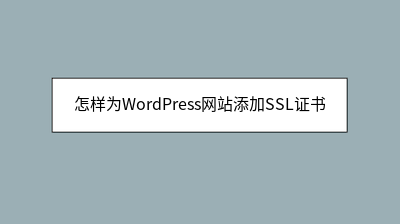 怎样为WordPress网站添加SSL证书
怎样为WordPress网站添加SSL证书
为WordPress网站添加SSL证书是提升安全性和SEO排名的关键步骤。本文详细指导从选择证书(推荐Let's Encrypt免费证书)到完整配置的全流程:首先确认主机支持并备份网站,通过控制面板一键安装证书;随后在WordPress设置中
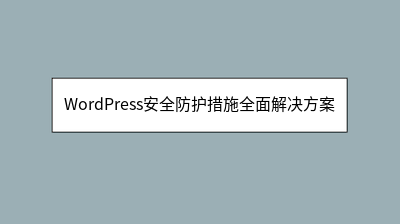 WordPress安全防护措施全面解决方案
WordPress安全防护措施全面解决方案
**摘要内容:** WordPress作为全球最流行的建站系统,面临黑客攻击、数据泄露等安全威胁,但90%的风险可通过基础防护避免。本文提供一套从基础到高级的全面防护方案:**1. 强化登录安全**(修改默认登录地址、启用双重认证、限制登录
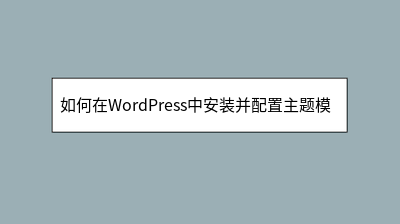 如何在WordPress中安装并配置主题模板
如何在WordPress中安装并配置主题模板
本文详细指导如何在WordPress中安装和配置主题模板,帮助用户快速打造专业网站。首先介绍主题选择建议,推荐从官方免费主题库入手,并提供了Astra等热门主题参考。随后分步骤讲解三种安装方法:后台直接安装、上传ZIP文件以及FTP手动安装,
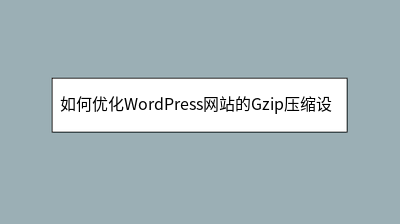 如何优化WordPress网站的Gzip压缩设置
如何优化WordPress网站的Gzip压缩设置
本文针对WordPress网站加载速度问题,详细解析Gzip压缩技术的优化方法。通过对比插件配置与手动设置两种方案,指导用户快速检测并启用Gzip功能:推荐使用WP Rocket等插件实现一键配置,或通过编辑.htaccess文件进行高级定制
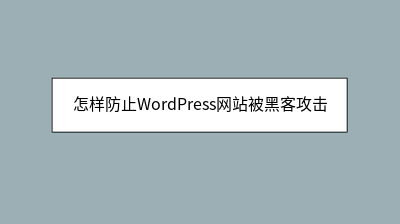 怎样防止WordPress网站被黑客攻击
怎样防止WordPress网站被黑客攻击
**** WordPress网站因广泛使用而成为黑客攻击的主要目标,但通过基础防护措施可显著降低风险。首先,修改默认登录路径(如使用WPS Hide Login插件),并设置强密码与双重认证(2FA)。其次,定期更新WordPress核心、
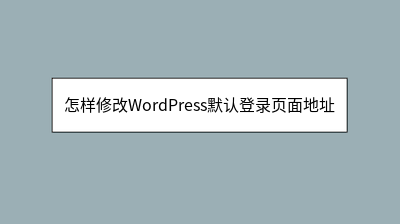 怎样修改WordPress默认登录页面地址
怎样修改WordPress默认登录页面地址
本文针对WordPress网站默认登录地址易受攻击的问题,提供了一套简单高效的解决方案。通过安装WPS Hide Login插件(仅需30秒),用户可自定义专属登录路径(如),有效阻挡99%的自动化扫描攻击。文章详解了从插件安装、路径设置到故
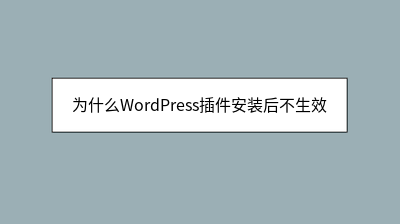 为什么WordPress插件安装后不生效
为什么WordPress插件安装后不生效
WordPress插件安装后不生效是常见问题,可能由多种原因导致。首先确认插件是否已激活,这是最易被忽视的步骤。若已激活仍无效,需排查插件冲突——停用其他插件并切换默认主题测试。缓存问题(浏览器、服务器或CDN)也常导致插件"隐形",建议强制
 为什么WordPress后台无法登录
为什么WordPress后台无法登录
WordPress后台无法登录是常见但令人困扰的问题,本文系统性地提供了从简单到复杂的解决方案。首先排除浏览器缓存、插件冲突(通过重命名plugins文件夹)或主题问题;其次检查数据库连接(修正wp-config.php配置或修复表)、PHP








